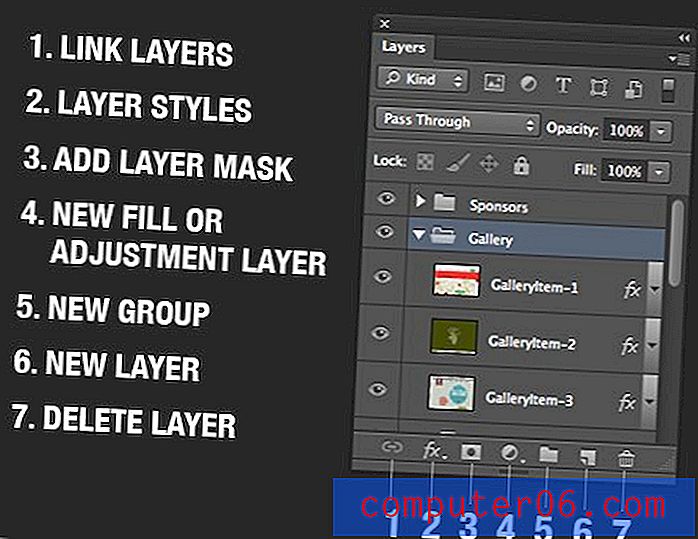Gmail'deki Varsayılan Yazı Tipini Değiştirme
Son güncelleme: 19 Mart 2019
Bilgisayarınızda metin girişi içeren hemen hemen her program, metnin görünme biçiminde bir miktar özelleştirmeye izin verir. Word'de bir belge veya Excel'de bir e-tablo olsun, metnin bu uygulamalarda nasıl görüneceğini seçmenize izin veren seçenekler vardır.
Başka bir hesaptaki kişileriniz var mı? Bunlara da erişebilmeniz için bir CSV dosyasıyla Gmail'e nasıl aktaracağınızı öğrenin.
Dolayısıyla, metninizin Gmail'de görünme şeklinden memnun değilseniz, bunu değiştirmenin bir yolunu da arıyor olabilirsiniz. Eğiticimiz, yeni bir yazı tipi seçebilmeniz, metin boyutunu ayarlayabilmeniz ve hatta metin rengini ayarlayabilmeniz için Gmail'de varsayılan yazı tipi ayarının nerede bulunacağını gösterecektir.
Gmail Varsayılan Yazı Tipini Değiştirme - Hızlı Özet
- Gmail'in sağ üst tarafındaki dişli çark simgesini tıklayın.
- Ayarlar seçeneğini belirleyin.
- Varsayılan yazı tipi stilinin sağındaki geçerli yazı tipini seçin, ardından yeni bir yazı tipi seçin.
- Sayfayı aşağı kaydırın ve Değişiklikleri Kaydet düğmesini tıklayın.
Her adımdaki resimler dahil ek bilgi için sonraki bölüme geçin.
Gmail E-postaları için Farklı Bir Varsayılan Yazı Tipine Geçme
Bu kılavuzdaki adımlar Web tarayıcınızda gerçekleştirilir. Bu kılavuzu izleyerek yaptığınız yazı tipi ayarı değişiklikleri, tarayıcınızda Gmail'e yeni e-postalar yazdığınızda varsayılan olarak kullanılan yazı tipini etkiler. Bu, Outlook gibi üçüncü taraf posta uygulamalarında kullanılan varsayılan yazı tipini etkilemez. Outlook'ta Gmail hesabınız için varsayılan yazı tipini değiştirmeye çalışıyorsanız, bu makaleyi okuyun.
1. Adım: Web tarayıcınızı açın ve https://mail.google.com/mail adresinden Gmail gelen kutunuza gidin. Henüz oturum açmadıysanız, bunu yapmak için Gmail adresinizi ve şifrenizi girin.
2. Adım: Pencerenin sağ üst kısmındaki dişli çark simgesini tıklayın, ardından açılır menüden Ayarlar seçeneğini seçin.

Adım 3: Menünün Varsayılan metin stili kısmına gidin, ardından Sans Serif açılır menüsünü tıklayın ve varsayılan olarak kullanmak istediğiniz yeni yazı tipini seçin. Metnin boyutunu veya metnin rengini değiştirme seçeneklerinin de bulunduğunu unutmayın.
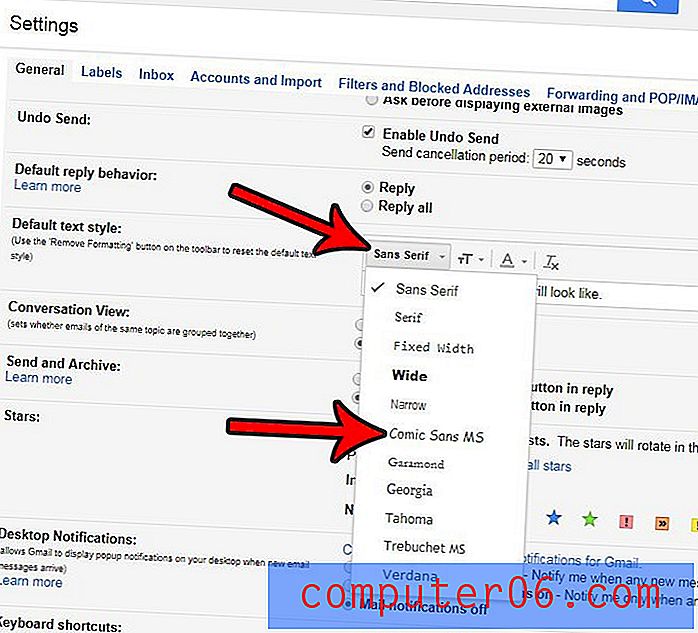
4. Adım: Menünün en altına gidin ve Değişiklikleri kaydet düğmesini tıklayın.
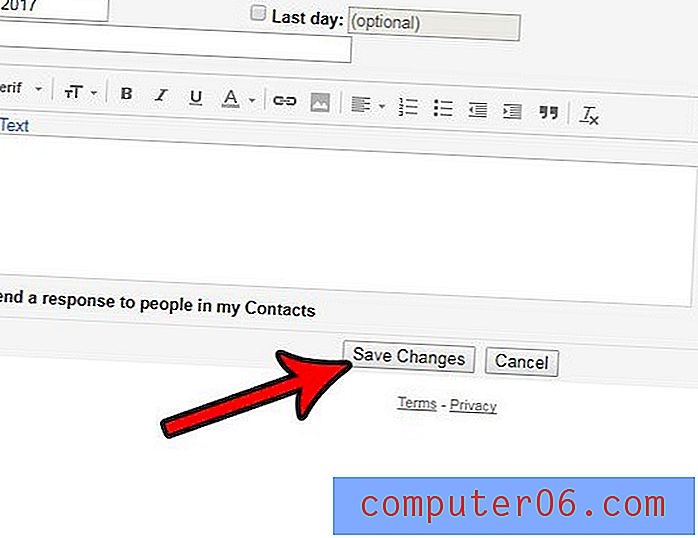
Yukarıda belirtildiği gibi, bu değişiklik yalnızca Gmail'i bir Web tarayıcısında kullanırken yazdığınız e-postaları etkiler. Akıllı telefonunuza veya Outlook gibi üçüncü taraf bir e-posta uygulamasına e-posta yazıyorsanız, kullanılan yazı tipi o uygulamada seçilen yazı tipi olacaktır.
Ayrıca, aralarından seçim yapabileceğiniz bir avuç yazı tipi seçeneği olduğunu da fark edebilirsiniz. E-postaların diğer posta uygulamalarında ve diğer posta ana bilgisayarlarında açılması gerektiğinden, yazı tipleri için bu diğer konumlarda okunabilmeleri için bazı standartlar vardır.
Hiç birkaç saniye sonra o e-postada bir hata yaptığınızı fark etmek için bir e-posta gönderdiniz mi? Gmail'de bir e-postayı nasıl geri çağıracağınızı öğrenin ve Gmail'de size bir e-postayı alıcısına ulaşmadan önce alabileceğiniz küçük bir pencere verecek harika bir seçenek görün.